안녕하세요.^^ 조이앤남 입니다.
컴퓨터에서 발생하는 바이러스, 스파이웨어, 애드웨어 등을 예방하고 찾아내 기능을 정지시키거나 제거하는 소프트웨어를 컴퓨터 백신이라고 합니다.

그러나 컴퓨터 백신은 컴퓨터를 사용하면서 유용하지만 가끔씩 백신이 컴퓨터 성능을 저하시켜 각별히 유의해서 사용을 해야 합니다. 오늘은 2008년 정식 출시한 이후 월간 약 1200만 이상의 사용자들이 선택하고 사용하고 있는 컴퓨터 전용 백신으로 국내 최다 악성코드 데이터베이스를 보유하고 있습니다.
세 게의 탑재된 멀티 엔진이 정확하게 악성코드를 식별하여, 많이 사용하고 있는 네티즌들의 컴퓨터, 모바일 사용 환경을 안전하게 지켜주는 '국민 백신 알약'에 대해서 알려 드리고자 합니다.

■ 알약 주요 기능
안전하고 쾌적한 PC환경을 알약 하나로 모두 가능합니다.
ㅇ 랜섬웨어 차단 기능
- 주요 랜섬웨어의 공격 행위를 미리 탐지 및 차단과 함께 행위 기반 탐지로 알려지지 않은 랜섬웨어 까지 완벽하게 차단하여 사용자 PC의 소중한 문서와 파일이 암호화되는 것을 막아줍니다.

ㅇ 검사 및 치료
- 바이러스, 스파이웨어, 애드웨어, 루트킷, 트로이목마 등 악성코드 파일을 한번 클릭해 간단히 검사 치료됩니다.

ㅇ 자가 보호
- 알약의 가능을 무력화하기 위해 제작된 위험요소로부터 알약 스스로 보호해 정상 동작이 가능할 수 있습니다.

ㅇ PC 최적화 및 관리
- 임시파일, 레지스트리, 시작프로그램, ActiveX 등을 정리해 PC의 시스템의 여유 공간을 확보해 부팅 시간을 단축합니다.

ㅇ 게임모드 지원
- 게임 실행 시 알약이 자동으로 인식해서 검사 및 업데이트 예약 작업을 연기하여 팝업 알림 창을 Off 합니다.

ㅇ 듀얼 엔진 적용
- 알약 테라, 비트디펜더 엔진의 보다 가벼운 듀얼 엔진 구성에서도 알약의 높은 탐지율을 체험해 볼 수 있습니다.

ㅇ 실시간 감시
- 웹서핑이나 프로그램 설치 중 바이러스나 악성코드가 함께 설치될 경우 바로 자동 차단되며, 감염 사실을 알려 줍니다.

ㅇ 이동 장치 검사
- PC에 이동장치(USB)를 삽입했을 때 자동으로 겸사를 진행하며 악성코드 미리 차단합니다.

ㅇ 악성봇 사전 방역
- DNS 싱크홀 시스템을 이용해 악성봇 감염이 되면 실시간으로 알림을 통해 알약 분석 센터로 신고할 수 있도록 지원해 줍니다.

ㅇ 악성코드 감염 의심 알림
- 사용자 PC에 시스템 파일을 변조하는 악성코드 감염이 의심된다면 알림 창을 통해 알려 줍니다.

■ 알약 무료 다운로드 설치 방법
첫 번째로 다음 포털사이트 검색창에 '알약'을 입력하고 검색해 주세요. 검색 후 아래 알약을 클릭해 주세요.

알약 공식 홈페이지 사이트입니다. 아래 알약 무료 다운로드를 클릭해 주세요.

네이버 소프트웨어 화면 우측 상단에 무료 다운로드를 클릭해 주세요.

클릭 후 다운로드 창이 뜹니다. 내용은 초고속으로 다운로드할지 일반 속도로 다운로드를 할지 여부를 묻습니다. 네이버 아이디가 있다면 로그인 후 초고속으로 다운로드하면 되고 아이디가 없다면 일반 속도로 다운로드하면 됩니다. 저는 일반 속도로 다운로드하여 진행하겠습니다.

알약을 다운로드합니다. 다운로드 클릭해 주세요.

사용하고 있는 웹브라우저 우측 상단에 다운로드 진행과정이 보입니다. 다운로드가 완료되면 폴더 열기 부분을 클릭하여 설치해 주세요. 다운로드 완료 파일은 바탕화면 → 내 PC → 다운로드 → ALYac25.EXE 에서 확인할 수 있고 설치를 진행할 수 있습니다.

알약 설치 과정입니다. 동의가 되지 않으면 설치가 되지 않으니 라이선스 계약 동의 내용을 읽어보시고 아래 동의를 클릭해 주세요.

탐지 성능 향상을 위한 테이터 수집 동의입니다. 아래 동의를 클릭해 주세요.

다음 화면에서 빠른 설치를 위해 클릭해 주고 아래 ZUM 체크박스에 표시를 없게 해 주세요. 체크가 되어 있는 상태로 설치되면 인터넷 검색 시 ZUM으로 적용되어 검색설정을 변경해줘야 하는 번거로움이 있습니다.

알약 설치가 진행 중이며 몇 분의 시간이 소요됩니다. 완료 시 자동으로 창이 닫히고 바탕화면에 알약 바로가기가 생성됩니다.


■ 알약으로 컴퓨터 바이러스 검사하기
알약 프로그램 설치가 완료되었다면 최신 상태의 환경을 만들기 위해 업데이트를 해줘야 합니다. 우측 하단에 업데이트를 눌러 진행해 주고 이후부터는 실시간으로 수시로 업데이트기 진행됩니다.

프로그램 다운로드 및 파일에 대한 검사를 하려면 주기적으로 검사를 통해 PC를 안전하게 보호해야 합니다. 알약 검사에는 빠른 검사, 정밀 검사가 있으며 단계적으로 검사를 진행해야 합니다.
ㅇ 빠른 검사
빠른 검사는 시스템에 피해를 자주 줄 수 있는 바이러스와 악성코드를 신속하게 검사하고, 사용자 PC에 주요 영역 검사를 수행해 시간이 많이 걸리는 정밀 검사를 자주 하지 않아도 빠른 검사를 통하여 PC를 보호할 수 있습니다.


빠른 검사 영역 단계별 검사
1. 디스크 부트 영역 하드디스크 부팅영역(MBR)에 대한 검사를 수행합니다.
2. 실행 중인 프로그램 : 현재 실행 중인 프로세스에 대한 검사를 수행합니다.
3. 서비스 프로그램 : 윈도우의 서비스로 등록되어 있어 실행하는 프로그램에 대한 검사를 수행합니다.
4. 자동시작 프로그램 : 윈도우 시작과 함께 실행되는 프로그램에 대한 검사를 수행합니다.
5. USB / Autorun 시스템이 연결되어 있는 USB와 드라이브의 Autorun 검사를 진행합니다.
6. HOST 파일 : Windows의 Host 파일(Window/System/drive/etc/hotsts)에 사용자가 특별히 추가했던 항목(IP와 도메인 주소)에 대해 검사를 수행합니다.
ㅇ 정밀검사
정밀검사는 PC의 모든 폴더나 하드디스크를 상세하게 검사를 수행하며, 활동하지 않고 숨어있는 악성코드에 대해서도 검사를 할 수 있어 일주일에 한 번 정도 검사를 진행해 주면 좋습니다.
검사 시 악성코드 및 바이러스가 검출되면 화면상에 탐지 항목에 나타나고 치료하기를 버튼을 눌러주면 됩니다.


중요 검사 단계별 검사 영역
1. 내 문서 : My Documents 폴더 안에 위치하고 있는 파일들을 검사합니다.
2. 바탕화면 : 바탕화면에 있는 폴더 안의 파일을 검사합니다.
3. 공유폴더 : 사용하고 있는 공유폴더로 지정된 폴더의 파일을 검사합니다.
4. Programs Files : 기본으로 설치되는 프로그램 폴더 Programs Files의 파일들을 검사합니다.
5. 사용자 지정 폴더 : 사용자가 추가한 지정한 폴더 파일을 추가 검사합니다.
PC 최적화 및 PC관리
PC 최적화는 사용자 PC에 불필요한 임시파일, 윈도우사용기록, 인터넷 방문 기록, 쿠키 및 자동완성, 응용 프로그램 사용기록, 레지스트리, ActiveX(사용자 추가 지정 부분), 시작프로그램 등 파일 및 사용 기록 등을 정리해 줍니다.

검사 후 불필요한 항목들이 검색되고 정리 시작을 눌러 시스템 여유 공간을 확보할 수 있습니다.


PC 최적화를 사용한 후에 시스템이 불안정해지거나 작업 내용을 복원하고 싶은 경우에는 환경설정 작업 내역 복구에서 복구가 가능하니 참고하여 주세요.

PC관리 기능은 설치된 프로그램 관리, 프로세스 관리, Active X, 툴바 / BHO, 시작프로그램 관리, 서비스 관리 등을 한 번에 확인하고 정리할 수 있습니다. 설치된 프로그램을 삭제할 수 있으며, 실행 중이던 프로세스도 중지할 수 있습니다
시스템 정보에서 내 컴퓨터 정보, OS 정보, 시스템 정보를 확인할 수 있습니다.

프로그램 관리에서는 필요 없는 프로그램을 제거할 수 있습니다. 제어판에서 프로그램 제거와 같은 기능이라고 보면 됩니다.

프로세스 관리는 필요 없는 프로세스를 클릭해 끝낼 수 있습니다.

IE관리에서 설치된 ActiveX, 툴바 / BHO를 확인해 자신도 모르게 설치된 것들은 선택하고 삭제할 수 있습니다.


설정된 시작 프로그램을 확인하여 컴퓨터 부팅 시 불 필요한 프로그램을 선택하고 삭제할 수 있습니다.

서비스 관리는 사용 중인 서비스를 확인하여 중지 시키거나 다시 시작할 수 있습니다..

수고하셨습니다. 오늘은 알약 무료 다운로드 방법 및 무료 백신 설치 방법 알려드렸는데요. 설치 방법 어렵지 않으니 꼭 다운로드하여 소중한 내 컴퓨터를 바이러스나 악성 코드로부터 안전하게 보호해 주시기 바랍니다.
이상 조이앤남 이었습니다. 좋은 하루 되십시오.^^
'생활 정보 스마트 제품 후기' 카테고리의 다른 글
| CU 편의점 택배 보내는 방법(CU POST) (0) | 2021.06.18 |
|---|---|
| HP 프린터 드라이버 다운로드 방법 (0) | 2021.06.15 |
| 건강보험자격득실확인서 발급 방법 인터넷 발급 및 모바일 발급 (0) | 2021.06.11 |
| 곰플레이어 다운로드 무료 설치 방법 (0) | 2021.06.09 |
| 구글 클래스룸 사용법! 100% 활용하기 (0) | 2021.06.08 |
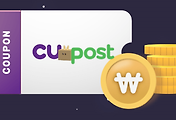



댓글